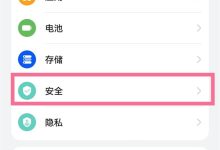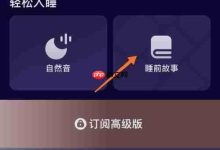首先确认预览窗格和“显示预览处理程序”选项是否启用,再检查文件类型关联、解码器安装、Windows Search服务状态,并清理缓存;若无效,可重置文件夹视图、运行SFC/DISM修复系统文件,或检查注册表预览处理程序项。

Windows文件管理器无法预览文件通常是因为预览功能被关闭、文件类型关联错误、系统缺少必要的解码器或预览处理程序,或者第三方软件冲突导致的。解决这个问题需要我们系统性地检查并调整相关设置,确保Windows能够正确识别并渲染文件内容。
解决方案
解决Windows文件管理器预览问题的过程,我通常会从最简单、最常见的设置开始排查,然后逐步深入。这就像看医生,先问问症状,再做检查,最后才开药。
-
确认预览窗格已启用: 这是最基础的一步。打开文件管理器,在“视图”选项卡里,找到“预览窗格”并点击启用。如果它已经亮着,但还是没用,那我们得看别的地方了。有时候,只是不小心关了而已。
-
检查“文件夹选项”设置:
- 在文件管理器中,点击“文件”菜单(或“查看”选项卡最右侧的“选项”),选择“更改文件夹和搜索选项”。
- 在弹出的“文件夹选项”窗口中,切换到“查看”选项卡。
- 向下滚动,找到并确保“显示预览处理程序”这个选项是勾选状态。如果没勾,那自然什么都看不见。我发现很多人会忽略这个小细节,它就像是预览功能的一个“总开关”。
-
修复文件类型关联: 预览功能依赖于Windows知道用什么程序来“解读”文件。
- 找到一个无法预览的文件,右键点击,选择“打开方式”,然后选择“选择其他应用”。
- 选择一个能打开该文件的程序(比如PDF文件选择Adobe Reader),并勾选“始终使用此应用打开.xxx文件”。这能确保文件类型关联是正确的。
- 有时候,第三方软件安装后会“抢走”文件关联,但它们的预览处理程序可能做得不好,导致预览失效。
-
安装或更新必要的解码器/预览处理程序:
- 对于视频、音频文件,如果预览失败,很可能是缺少相应的编解码器。像K-Lite Codec Pack这样的综合解码器包,通常能解决大部分多媒体文件的预览问题。我个人在使用K-Lite时,确实发现它能极大地提升文件管理器的媒体文件预览能力。
- 对于一些专业文件类型,比如CAD图纸、某些特定的图片格式(如HEIC),可能需要安装专门的插件或软件才能实现预览。例如,HEIC文件就需要从Microsoft Store安装HEIF图像扩展。
-
检查并重启Windows Search服务: 文件预览在某种程度上依赖于Windows的索引服务。
- 按下,输入并回车。
- 在服务列表中找到“Windows Search”,确保其“启动类型”是“自动”,并且“服务状态”是“正在运行”。如果不是,尝试右键点击它,选择“启动”或“重新启动”。
-
清理临时文件和缓存: 有时候预览缓存损坏也会导致问题。
- 按下,输入并回车,选择系统盘(通常是C盘)。
- 在“磁盘清理”窗口中,勾选“缩略图”和“临时文件”,然后点击“确定”进行清理。
文件预览功能为何时常“罢工”?深入剖析常见原因
在我多年的使用体验中,文件管理器预览功能“罢工”的原因五花八门,但究其根本,无非是Windows在尝试“看”一个文件时,遇到了障碍。这就像我们想看一本书,但可能书被锁在柜子里(预览功能未启用),或者书的语言我们不认识(缺少解码器),又或者书本身就是损坏的(文件关联错误)。
- 预览窗格的“隐形开关”: 最常见也最容易被忽视的,就是预览窗格本身没有打开,或者在“文件夹选项”里那个“显示预览处理程序”的勾被取消了。这就像是家里的灯泡没问题,但你就是没按开关。
- 文件类型关联的“身份危机”: Windows需要知道文件应该用Word的预览器,文件用PDF阅读器的预览器。一旦这个关联出问题,比如某个流氓软件强行把自己设为默认打开程序,但它又没有提供一个好的预览处理程序,那预览自然就失效了。我遇到过很多次,装了某个小众的图片浏览器后,JPG文件预览就废了,后来发现就是它捣的鬼。
- 解码器与处理程序的“缺失环节”: 尤其是在处理一些非主流的媒体文件格式(比如某些高清视频编码)或者专业文档格式(如AutoCAD的.dwg文件)时,如果系统没有安装相应的解码器或预览插件,文件管理器就如同“文盲”,根本不知道如何解析这些数据并显示出来。
- 第三方软件的“好心办坏事”: 有些第三方软件,比如PDF阅读器或图片查看器,在安装时会试图接管文件预览功能。它们本意是好的,想提供更好的预览体验,但如果它们的预览处理程序本身存在bug或兼容性问题,反而会导致预览失效。这就像请了个不靠谱的装修队,结果把房子弄得一团糟。
- 系统服务的“小情绪”: 像Windows Search这样的核心服务,在文件预览中扮演着重要的角色。如果它因为某些原因(比如系统更新、病毒感染或磁盘错误)出现异常,预览功能也可能受到影响。
- 缓存与索引的“陈年旧账”: Windows会为文件生成缩略图和预览缓存,以加快显示速度。但如果这些缓存文件损坏或变得过于庞大,反而会拖累预览功能,甚至导致其崩溃。
针对特定文件类型,如何优化预览体验?
不同的文件类型,其预览机制和可能遇到的问题也各有侧重。优化预览体验,我觉得就像给不同的病人开不同的药方,得对症下药。
-
PDF文件:
- 确保默认阅读器是可靠的: 我个人推荐Adobe Acrobat Reader或Foxit Reader。确保它们是你的PDF默认打开程序。
- 检查插件: 有些PDF阅读器需要在其设置中启用“在文件管理器中显示PDF预览”之类的选项。
- 重新注册DLL: 极端情况下,可以尝试重新注册PDF预览相关的DLL文件。比如Adobe Reader的。但这操作比较高级,通常不建议普通用户尝试。
-
图片文件(JPG, PNG, GIF, BMP, HEIC等):
- Windows自带功能: 对于常见的图片格式,Windows自带的照片应用通常就能很好地预览。确保它没有被其他第三方图片查看器“篡位”。
- HEIC格式: 这是一个比较新的格式,主要来自iPhone。如果无法预览,必须从Microsoft Store安装“HEIF图像扩展”和“HEVC视频扩展”。这俩是官方提供的补丁,缺一不可。
- 大型图片文件: 有时候超大尺寸的图片文件预览会很慢,甚至失败。这可能是内存或显卡性能的瓶颈。
-
Office文档(Word, Excel, PowerPoint):
- 完整安装Office套件: 确保你的Microsoft Office是完整安装的,而不是一个精简版或在线版。Office自带的预览处理程序是最好的。
- 更新Office: 保持Office软件最新,可以修复很多预览相关的bug。
- 禁用第三方Office工具的预览: 有些WPS Office或其他兼容Office软件可能会接管预览,如果效果不好,建议切换回Microsoft Office的预览。
-
视频/音频文件:
- 解码器至关重要: 这类文件预览的核心就是解码器。如前所述,K-Lite Codec Pack是我的首选。安装时可以自定义选择组件,避免不必要的冲突。
- VLC Media Player: VLC虽然本身不直接提供文件管理器预览,但它强大的解码能力能间接帮助系统处理各种媒体文件。
- 文件损坏: 视频或音频文件本身损坏,那自然是无法预览的。
-
纯文本/代码文件(TXT, BAT, JS, HTML等):
- 这些文件通常比较简单,Windows自带的文本预览器就能搞定。如果遇到问题,往往是文件关联被某个代码编辑器(如VS Code、Notepad++)接管,但其预览处理程序可能没配置好。确保文件管理器能找到正确的预览器。
当常规方法无效时,还有哪些高级故障排除技巧?
当那些常规的、显而易见的解决方案都试过了,预览功能依然“纹丝不动”时,我们可能就需要深入到系统底层去探究问题了。这就像是常规药物无效后,需要做更复杂的检查或手术。
-
重置文件管理器视图设置: 有时不是文件本身的问题,而是文件管理器视图设置被搞乱了。
- 打开文件管理器,点击“文件”菜单(或“查看”选项卡最右侧的“选项”),选择“更改文件夹和搜索选项”。
- 在“文件夹选项”窗口中,切换到“查看”选项卡,点击“重置文件夹”按钮。这会把所有文件夹的视图设置恢复到默认状态。虽然有点“粗暴”,但有时候确实有效。
-
使用系统文件检查器(SFC)和部署映像服务和管理(DISM)工具: 预览功能依赖于Windows的系统文件。如果这些文件损坏,就可能导致各种奇奇怪怪的问题。
- 以管理员身份打开命令提示符(或PowerShell)。
- 运行。这个命令会扫描并修复受损的系统文件。
- 如果SFC报告无法修复所有问题,接着运行。这个工具会尝试从Windows Update下载健康的系统文件来修复本地镜像。我发现很多系统层面的疑难杂症,这两个命令跑一遍就能解决。
-
检查注册表中的预览处理程序项: 这是比较高级且有风险的操作,但有时能精准定位问题。
- 按下,输入并回车,打开注册表编辑器。
- 导航到。
- 这个键值下存储了所有已注册的预览处理程序。你可以对照一个正常工作的系统,看看是否有缺失的项,或者某个项的路径是否指向了错误的DLL文件。警告:修改注册表有风险,请务必提前备份! 我通常只在知道具体要改什么,并且有备份的情况下才会动这里。
-
创建一个新的用户配置文件: 这是一个“排除法”的思路。如果所有修复措施都无效,而你怀疑是用户配置文件损坏导致的问题,可以尝试创建一个新的本地用户账户,然后切换到新账户下测试预览功能是否正常。如果新账户正常,那你的旧账户配置文件可能确实有问题,可以考虑迁移数据到新账户。
-
更新或回滚显卡驱动: 预览功能涉及到图形渲染,尤其是图片和视频。如果显卡驱动有问题,可能会影响预览的正常显示。尝试更新到最新的显卡驱动,或者如果问题是最近更新驱动后出现的,可以尝试回滚到之前的版本。
-
安全模式下测试: 在安全模式下启动Windows,此时只会加载最基本的驱动和服务,可以帮助我们判断问题是否由第三方软件冲突引起。如果在安全模式下预览功能正常,那基本可以确定是某个启动项或第三方应用在捣乱。

 路由网
路由网